因为win11系统的任务栏是默认合并的,不过其中不乏有用户不习惯于这一设置,最近有位win11系统用户在使用电脑的时候,想要取消合并任务栏,但是不知道怎么操作,那么win11系统如何取消合并任务栏呢?今天u启动u盘启动盘制作工具为大家分享win11系统取消合并任务栏的操作教程。
取消合并任务栏的方法:
1、首先我们需要下载一个“startallback”软件。
2、下载安装完成后,打开“控制面板”。如图所示:

3、接着我们在控制面板里打开“startallback”工具。如图所示:
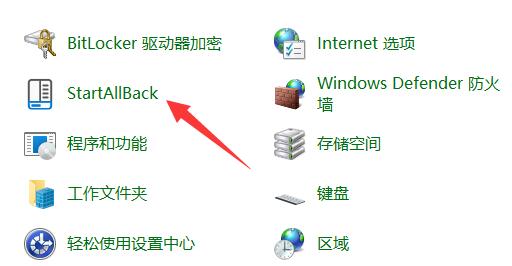
4、打开后,进入左边“任务栏”选项。如图所示:

5、然后只要找到右边“合并任务栏按钮”,将他改为“从不”即可。如图所示:
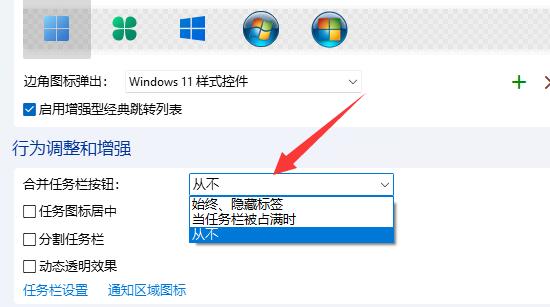
关于win11系统取消合并任务栏的操作教程就为用户们详细分享到这边了,如果用户们使用电脑的时候想要取消合并任务栏,可以参考以上方法步骤进行操作哦,希望本篇教程能够帮到大家,更多精彩教程请关注u启动官方网站。

